Sådan løser du problemer med Dead by Daylight-forsinkelse på pc'en
Sådan løser du, at Dead by daylight bliver ved med at hænge på pc’en Hvis du er fan af det populære multiplayer-gyserspil Dead by Daylight, og du …
Læs artikel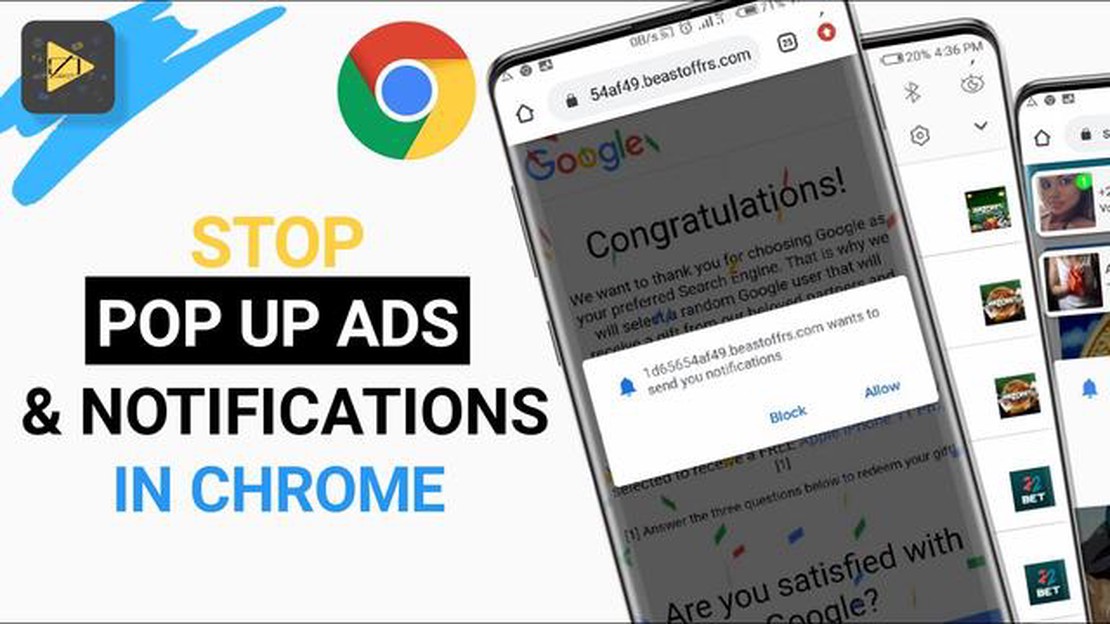
Pop-up-annoncer kan være en plage, når du surfer på internettet på din Android-enhed. Ikke alene afbryder de din browsingoplevelse, men de kan også udgøre en sikkerhedsrisiko ved at føre dig til ondsindede hjemmesider. Heldigvis har Google Chrome på Android 10 en indbygget funktion til at blokere pop-up-reklamer og give en mere sikker browsingoplevelse.
Følg disse enkle trin for at blokere pop-up-reklamer i Google Chrome på Android 10:
Trin 1: Åbn Google Chrome-browseren på din Android 10-enhed.
**Trin 2: Tryk på menuikonet med de tre prikker i øverste højre hjørne af browservinduet.
Trin 3: Rul ned, og vælg “Indstillinger” i rullemenuen.
Trin 4: I menuen Indstillinger skal du trykke på “Webstedsindstillinger” for at få adgang til de webstedsspecifikke indstillinger.
Bemærk: Du kan også få direkte adgang til webstedsindstillingerne ved at indtaste “chrome://settings/siteSettings” i adresselinjen.
Trin 5: Tryk på “Pop-ups” under menuen Site settings for at få adgang til indstillingerne for pop-up-reklamer.
**Trin 6: Skift kontakten ved siden af “Pop-ups” for at blokere alle popup-reklamer på hjemmesider.
Ved at følge disse nemme trin kan du nyde en mere jævn og sikker browsingoplevelse på din Android 10-enhed uden at blive generet af påtrængende pop op-reklamer. Blokering af pop-up-reklamer forbedrer ikke kun din browsingoplevelse, men beskytter også din enhed mod potentielle sikkerhedstrusler.
Læs også: Hvorfor rumprocessorer er langsomme: grunde og funktioner (Mars-roveren brugte en 200 megahertz-processor)
Hvis du er træt af irriterende pop-up-reklamer, når du surfer på din Android 10-enhed med Google Chrome, er her nogle enkle trin, der kan hjælpe dig med at blokere dem:
Ved at følge disse trin kan du blokere pop-up-reklamer, når du bruger Google Chrome på din Android 10-enhed. Det vil give dig en mere behagelig og strømlinet browsingoplevelse.
For at blokere pop-up-reklamer i Google Chrome på Android 10 skal du gå ind i menuen Chrome-indstillinger. Det gør du sådan her:
Ved at følge disse trin vil du kunne åbne Chrome-indstillingerne og gå videre til de næste trin for at blokere pop op-annoncer.
Læs også: Sims 5 udgivelsesdato: seneste nyheder og information
Når du har åbnet Chrome-menuen ved at trykke på de tre lodrette prikker, vil du se en liste over muligheder. Rul gennem indstillingerne, og find “Webstedsindstillinger”.
Sådan finder og trykker du på “Webstedsindstillinger”:
Når du har trykket på “Webstedsindstillinger”, kan du tilpasse forskellige tilladelser til websteder.
Bemærk: Indstillingen “Webstedsindstillinger” kan være placeret under et andet afsnit i nogle versioner af Chrome. Se efter lignende muligheder som “Tilladelser” eller “Avancerede indstillinger”, hvis du ikke kan finde den.
Hvis du vil forbedre din browseroplevelse og blokere irriterende pop op-annoncer i Google Chrome, kan du følge disse enkle trin:
Ved at deaktivere pop op-annoncer i Google Chrome kan du få en mere jævn og behagelig browsingoplevelse uden unødvendige afbrydelser.
Du får måske mange pop op-reklamer i Google Chrome, fordi du besøger hjemmesider, der indeholder reklamer, eller klikker på ondsindede links. Popup-reklamer kan også være et resultat af, at der er installeret malware eller adware på din enhed.
Selvom det ikke er muligt helt at fjerne pop op-reklamer på nogen enhed, kan du reducere deres forekomst betydeligt ved at følge de trin, der er nævnt i artiklen, og tage yderligere forholdsregler såsom at installere en annonceblokerende app og være forsigtig med de websteder, du besøger, og de links, du klikker på.
Sådan løser du, at Dead by daylight bliver ved med at hænge på pc’en Hvis du er fan af det populære multiplayer-gyserspil Dead by Daylight, og du …
Læs artikelSådan fejlsøges og løses hyppige nedbrud i Mount and Blade 2: Bannerlord på PC Mount and Blade 2: Bannerlord er et meget ventet spil, som har fået en …
Læs artikelDe 5 bedste radioapps til at lytte til lokal AM/FM-radio med eller uden brug af data og Wi-Fi I nutidens digitale tidsalder, hvor streamingtjenester …
Læs artikelSådan løser du problemet med, at Huawei P20-mobilnetværket ikke er tilgængeligt I dagens verden er mobilnetværksforbindelse blevet en vigtig del af …
Læs artikelSådan løser du Epic Games-forbindelsesfejl | NY & opdateret i 2023 Er du en passioneret gamer, der elsker at spille på Epic Games-platformen? I så …
Læs artikelTekken 8: alt hvad du behøver at vide om det kommende kampspil Fans af kampspil og Tekken-serien venter allerede utålmodigt på udgivelsen af den nye …
Læs artikel